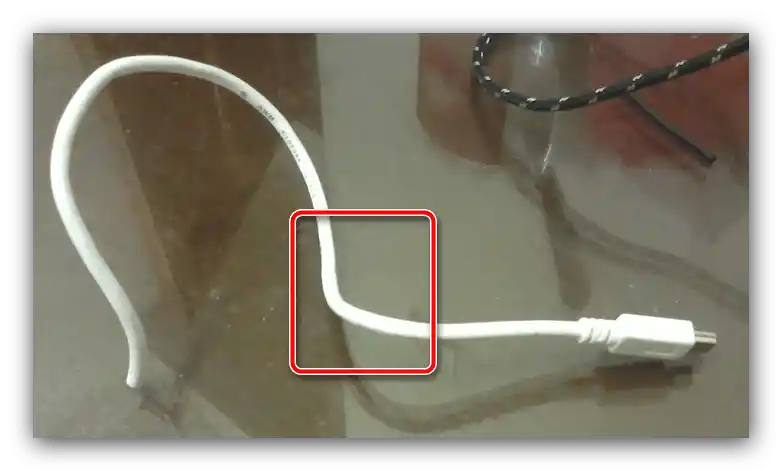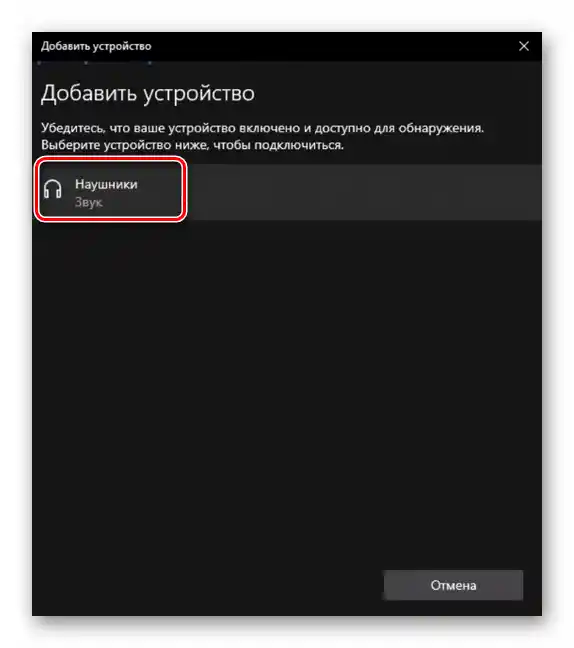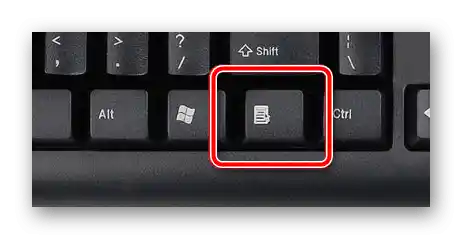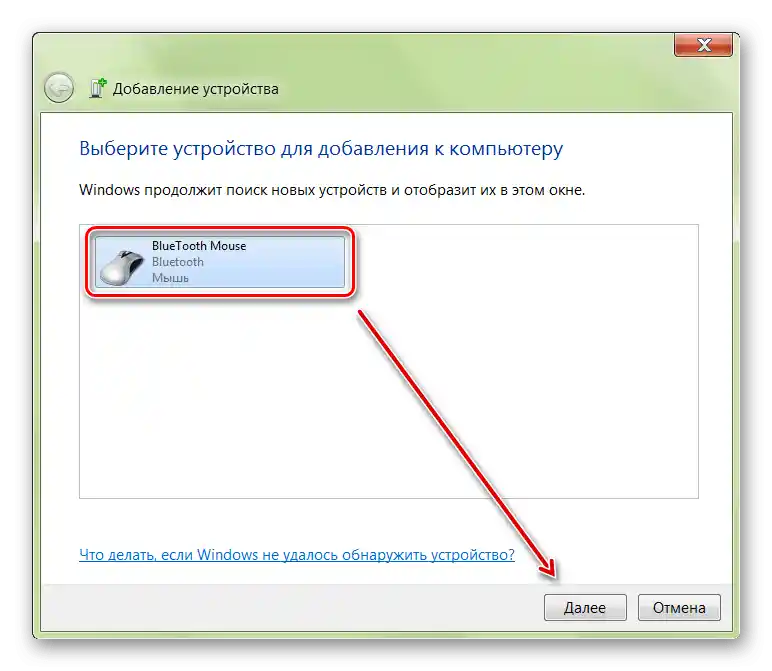المحتوى:
الطريقة 1: تثبيت التعريفات
في الإصدارات الحديثة من ويندوز، لا تتطلب الأجهزة الطرفية مثل الفأرات برامج خاصة للعمل، ولكن بعض الأجهزة المتقدمة (الألعاب و/أو اللاسلكية) لا تزال بحاجة إلى تعريفات.
- إذا كانت جهازك من مصنع معروف مثل Razer أو Logitech، فإن فكرة جيدة هي تثبيت البرنامج المرافق.
تحميل Razer Synapse من الموقع الرسمي
تحميل Logitech G-Hub من الموقع الرسمي - إذا لم يساعد تثبيت البرنامج من البائع، يجب التحقق من "مدير الأجهزة". لاستدعائه، من الأفضل استخدام أداة "تشغيل": اضغط على مجموعة المفاتيح Win+R، أدخل الأمر
devmgmt.mscواضغط على "موافق". - يمكن التنقل في الأداة دون استخدام الفأرة، باستخدام مفاتيح Tab، الأسهم، Enter واستدعاء القائمة السياقية. عادة ما تبدو الأخيرة كما هو موضح في الصورة أدناه، وتقع في الصف السفلي لمعظم لوحات المفاتيح.
![استخدم مفتاح استدعاء قائمة السياق لحل مشكلة المؤشر غير العامل]()
باستخدامها، ابحث عن فئة "أجهزة أخرى" وافتحها.
- في هذه القائمة، نحن مهتمون بالمواقع المميزة كـ "أجهزة HID" وما شابه. قم بتحديدها، واستدعِ القائمة السياقية واختر الخيار "الخصائص".
- في الخصائص، انتقل إلى قسم "المعلومات"، ومن خلال Tab والسهم الأيمن، اختر الخيار "معرف الجهاز". انسخ المعرف (سيعمل كل من Ctrl+C والضغط على مفتاح القائمة السياقية) واستخدمه للعثور على حزمة البرامج المناسبة - تفاصيل الإجراء موضحة في المادة عبر الرابط التالي.
لمزيد من التفاصيل: كيفية العثور على برنامج التشغيل حسب معرف الجهاز
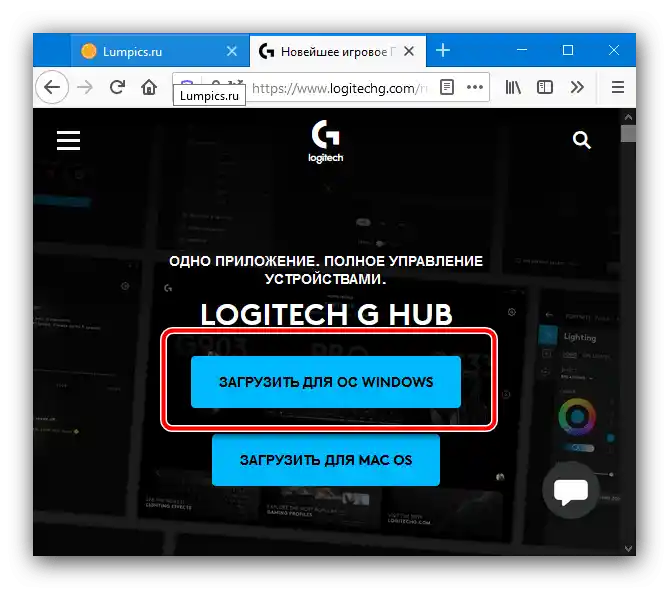
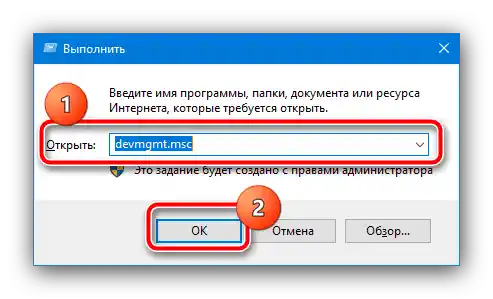
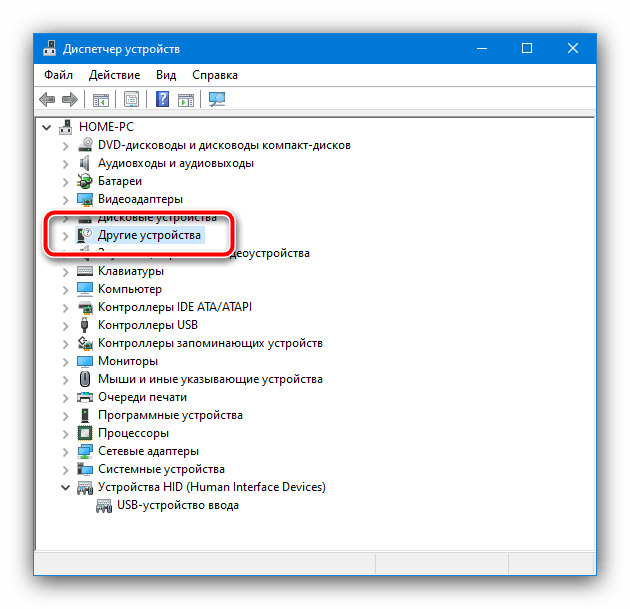
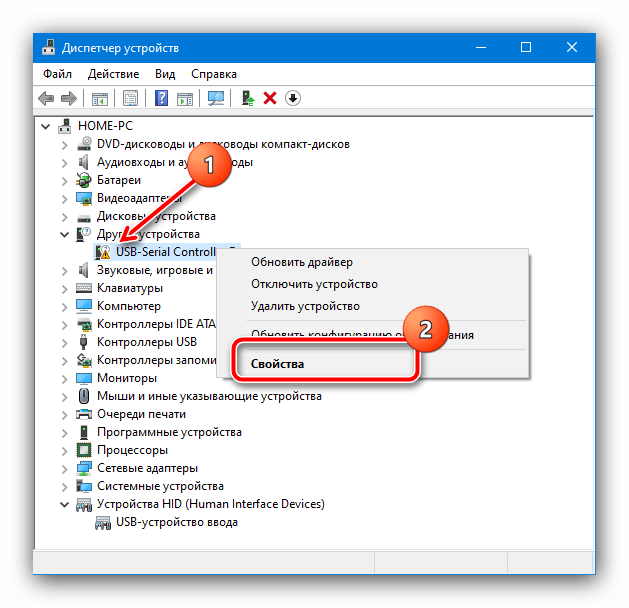
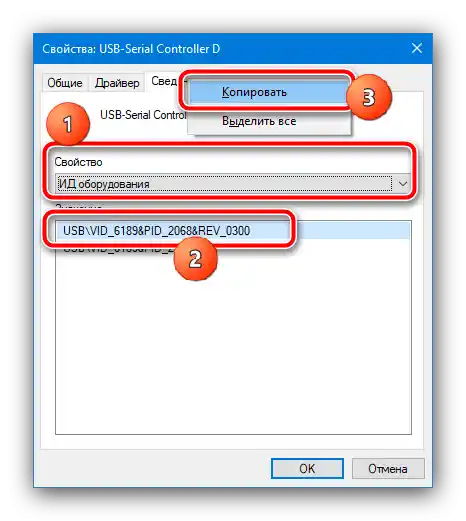
تسمح هذه الطريقة في معظم الحالات بحل مشكلة المؤشر غير العامل.
الطريقة 2: إزالة التهديدات الفيروسية
غالبًا ما تكون النشاطات الضارة هي سبب المشكلة: يمكن أن تقوم باعتراض الإشارات القادمة من الفأرة إلى النظام، مما يعطي انطباعًا بأن المؤشر لا يعمل. تم تناول منهجية التحقق من وجود التهديدات وإزالتها من قبل أحد مؤلفينا في المقالة التالية.
لمزيد من التفاصيل: مكافحة الفيروسات الحاسوبية
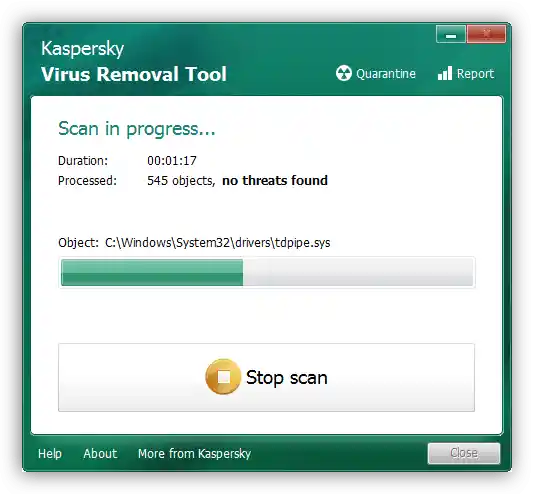
الطريقة 3: إزالة المشكلات المادية
أكثر الأسباب إزعاجًا، ولكنها شائعة، لسلوك مثل هذا للماوس هي عطل مادي.
- أول شيء يجب القيام به عند الشك في وجود عطل مادي هو توصيل الفأرة بمنفذ آخر، ويفضل أن يكون متصلًا مباشرة باللوحة الأم.
![توصيل لوحة المفاتيح بمنفذ USB الخلفي لحل مشكلة عدم عمل مؤشر الماوس]()
كما يجب استبعاد المحولات مثل المحولات من PS/2 إلى USB وموزعات USB.
![محول نشط PS2 لحل مشكلة عدم عمل مؤشر الفأرة]()
إذا استمرت المشكلة، حاول توصيل الفأرة بجهاز كمبيوتر يعمل بشكل جيد، وكذلك توصيل جهاز مشابه لجهازك – وذلك لاستبعاد عطل المنافذ في الكمبيوتر أو اللابتوب نفسه.
- في الأجهزة السلكية، غالبًا ما تكون السبب هو انحناء الكابل: أحيانًا بسبب الاستخدام النشط، يتم تآكل السلك الداخلي أو كسره، مما يؤدي إلى الأعراض المذكورة. تحقق من الكابل بيديك – أماكن الانحناءات عادة ما تكون محسوسة بشكل جيد. أيضًا، إذا كانت لديك المهارات المناسبة، يمكنك اختبار الكابلات باستخدام جهاز القياس المتعدد.
- بالنسبة للفأرات اللاسلكية، يجب التأكد من سلامة المستقبل – المنهجية هي نفسها كما في الخطوة الأولى من هذه الطريقة.
- مع أجهزة Bluetooth، يكون تحديد السبب أكثر صعوبة. أول شيء يجب تجربته هو إلغاء الاقتران وإعادة توصيل الكمبيوتر والماوس مرة أخرى.
لمزيد من التفاصيل: كيفية توصيل فأرة لاسلكية بالكمبيوتر
![إعادة اقتران الجهاز لحل مشكلة عدم عمل مؤشر الماوس]()
كما يجب أن تأخذ في الاعتبار أن مثل هذه الأجهزة غالبًا ما تستخدم نفس نطاق الترددات، مما يؤدي أحيانًا إلى حدوث تعارضات.حاول إيقاف تشغيل الأجهزة اللاسلكية الأخرى مثل لوحة المفاتيح و/أو سماعات الرأس وتحقق مما إذا كانت المشكلة قد اختفت.
- لا يمكن استبعاد تلف اللوحة الأم للجهاز نفسه أو مكوناته - عادةً ما تشير إلى ذلك سلك كامل (أو جهاز استقبال يعمل بنسبة 100% للخيارات اللاسلكية). بشكل عام، لا جدوى من إصلاح مثل هذه الأعطال، وسيكون من الأسهل استبدال الجهاز بالكامل.